怎么启动u盘装系统
插入U盘至电脑USB端口,重启电脑并在启动时按下特定键(如F12或Delete)进入启动菜单,选择从U盘启动进行系统安装。
如何启动U盘装系统
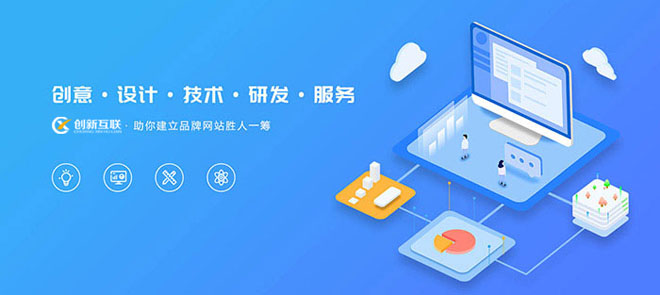
创新互联致力于成都网站建设、成都网站制作,成都网站设计,集团网站建设等服务标准化,推过标准化降低中小企业的建站的成本,并持续提升建站的定制化服务水平进行质量交付,让企业网站从市场竞争中脱颖而出。 选择创新互联,就选择了安全、稳定、美观的网站建设服务!
准备工具
1、U盘(容量至少8GB)
2、需要安装的系统镜像文件(如Windows或Linux发行版)
3、制作启动U盘的工具(如Rufus、UltraISO、或官方提供的创建工具)
4、目标计算机(需从U盘启动进行系统安装)
制作启动U盘
1、下载系统镜像
- 访问操作系统的官方网站,选择所需的版本并下载其镜像文件(通常是.iso格式)。
2、使用启动U盘工具
- 插入U盘到电脑上。
- 打开所选的启动U盘制作工具。
- 根据工具提示操作,选择U盘设备和下载好的系统镜像文件。
- 开始制作启动U盘。
设置计算机从U盘启动
1、重启计算机
- 在计算机启动时,通常需要在特定时间内按下指定的键(比如F2、F12、Delete等)进入BIOS或UEFI设置。
2、进入BIOS/UEFI设置
- 在BIOS/UEFI设置中找到启动选项(Boot Option)。
- 调整启动顺序,将U盘设置为第一启动设备。
3、保存设置并重启
- 保存更改,通常按F10键,然后选择“Yes”确认保存并退出。
- 计算机会自动重启。
安装系统
1、从U盘启动
- 计算机重启后,如果设置正确,应该会自动从U盘启动进入系统安装界面。
2、跟随安装向导
- 根据屏幕上的指示完成语言选择、分区设置、用户创建等步骤。
- 跟随安装程序的提示完成安装过程。
3、完成安装
- 安装完成后,根据提示移除U盘并重启计算机。
- 确保计算机能正常启动进入新安装的系统。
相关问题与解答
Q1: 制作启动U盘时出现错误,提示无法识别的USB设备怎么办?
A1: 这可能是由于U盘损坏或兼容性问题导致的,尝试使用其他U盘或检查U盘是否有损坏,同时确保所使用的U盘制作工具与U盘兼容。
Q2: 在BIOS/UEFI中设置了从U盘启动,但计算机仍然从硬盘启动了,这是为什么?
A2: 可能有几个原因导致这个问题:
- U盘没有正确制作成启动盘,检查使用的系统镜像文件和制作工具是否操作正确。
- BIOS/UEFI设置未保存或设置不正确,重新进入BIOS/UEFI确认启动顺序设置。
- U盘插口故障或兼容性问题,尝试更换计算机上的其他USB插口或在其他计算机上尝试。
当前文章:怎么启动u盘装系统
文章位置:http://www.mswzjz.com/qtweb/news30/161380.html
网站建设、网络推广公司-创新互联,是专注品牌与效果的网站制作,网络营销seo公司;服务项目有等
声明:本网站发布的内容(图片、视频和文字)以用户投稿、用户转载内容为主,如果涉及侵权请尽快告知,我们将会在第一时间删除。文章观点不代表本网站立场,如需处理请联系客服。电话:028-86922220;邮箱:631063699@qq.com。内容未经允许不得转载,或转载时需注明来源: 创新互联
- 解决远程linux乱码问题的方法(远程linux乱码)
- 织梦安装环境
- mongodb数据迁移到mysql
- 数据库已存在名为的解决办法 (数据库已存在名为)
- 解决Redis跨地区同步的方法(redis跨地区同步)
- dhcp服务器是什么?DHCP服务器是干什么
- win7优化大师好用么?windows7优化大师
- 实现MySQL5.0 绿色安装很简单
- QtforPython学习笔记—应用程序初探
- windows10设置屏幕冷色?(win10屏幕冷色调)
- 虚拟主机空间购买的方法是什么?详细介绍选择虚拟主机空间的注意事项
- 思杰XenServer免费挑战对手虚拟化市场竞争加剧
- 怎么激活win10
- 微盟的代理怎么申请?微盟在杭州有代理商吗?(微盟如何加盟做代理商)
- 一文搞懂企业渗透测试